FRONTIER FRNX520/Dの画面故障(液晶割れ、画面に線が入った、亀裂がある)は液晶パネル交換が必要です。
分解方法を公開しておりますので参考にして頂ければと思います。
【FRONTIER FRNX520/D 液晶交換 1】

液晶パネルを取り外す前に必ずバッテリーの取り外しを優先してください。
バッテリーを外さないで分解をしてしまうとショートしてしまう恐れがありますので注意が必要です。
【FRONTIER FRNX520/D 液晶交換 2】

バッテリーは本体裏にありますが自分で簡単に取り外す事ができますが、画像のように鍵の開いた方につまみをスライドさせるようにします。
【FRONTIER FRNX520/D 液晶交換 3】

こちらも同様につまみをスライドさせておきます。
【FRONTIER FRNX520/D 液晶交換 4】

そのままバッテリーを掴みスライドさせるようにすれば簡単に取り外す事ができたと思います。
【FRONTIER FRNX520/D 液晶交換 5】

事前に撮影をしておきましたが、画面割れをしているノートパソコンです。
ここから画面側の分解をしていきますが、モニターがこのようになってしまった場合は液晶パネルの交換が必要です。
【FRONTIER FRNX520/D 液晶交換 6】

液晶パネルを取り外すにはフレームを先に取り外す必要がありますが、フレームは数本のネジで止められております。
画像部分は向かって右下になりますが、ネジの上にネジ隠しと呼ばれるゴムがありますのでピンセットなど先端の尖った工具を使い剥がしてしまいましょう。
【FRONTIER FRNX520/D 液晶交換 7】

こちらは右上部分ですが、先ほどと同じようにゴムを剥がしてしまいます。
フレームの4つ角にゴムがありますので全て剥がしてしまいましょう。
【FRONTIER FRNX520/D 液晶交換 8】

ゴムをはがす事ができるとネジが見えてきますのでプラスドライバーを使いネジを外してしまいましょう。
【FRONTIER FRNX520/D 液晶交換 9】

4つのネジを外した後はフレーム自体を外していきますが、フレームは背面パネルにプラスチックの爪でも固定されております。
画像のように隙間に工具を差し込みこじるようにして分解をしていきましょう。
【FRONTIER FRNX520/D 液晶交換 10】
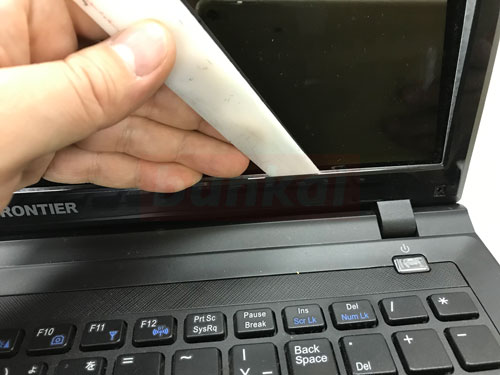
こちらは下側です。
【FRONTIER FRNX520/D 液晶交換 11】

1周に同じ作業をしていくと画像のようにフレームだけを取り外す事ができます。
【FRONTIER FRNX520/D 液晶交換 12】
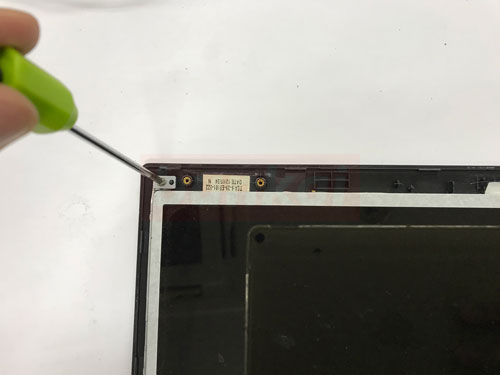
液晶パネル自体も背面パネルにネジで固定されておりますので外していきます。
画像では向かって左上になりますが、同じ位置の右側にもネジがありますので外してしまいましょう。
【FRONTIER FRNX520/D 液晶交換 13】

先ほどのネジを2本とも外す事ができると若干ですが手前に倒す事ができます。
液晶パネルはヒンジと呼ばれる鉄枠に固定されている状態ですので横にあるネジ(赤枠部分)を全て外してしましましょう。
左右にありますので全部で8本のネジを外すことになります。
【FRONTIER FRNX520/D 液晶交換 14】

すると液晶が動く状態になりますのでゆっくりとキーボード側まで倒してしまいましょう。
背面には液晶ケーブルがありますので断線などさせないように注意してください。
【FRONTIER FRNX520/D 液晶交換 15】

液晶パネルはスライドさせるだけで簡単に外す事ができますね!
ここまでの分解が正確にできていれば液晶パネルだけを取り外す事ができたと思いますが、後は用意しておいた液晶パネルに交換をし元の手順で組み直しをしていけばパソコン修理は完了となります。
【FRONTIER FRNX520/D 液晶交換 16】
組み直しをしてパソコンの電源を入れた状態になりますが、正常に表示されるようになった事がわかります。
画像ではWindows 8の起動画面が出ていますが、データに関しては残っておりますので今まで通りのデータでパソコンを使う事ができますね!







